
繼上次寫了一篇WIN8系統還原步驟的文章後
目前因“微軟授權方式大放水",大部分的人這次都升級到win10了
想重灌但跟win8的做法又不同! 所以lulu重新再寫一篇win10的還原系統文章
其實從 Win8 開始,微軟就讓重灌變得簡單不再成為新手的惡夢
現在的 Win10 如果要重灌也是很簡單的,只要按照步驟來就能搞定喔!!
WIN10系統還原步驟:
1.從 開始→ 設定,進入windows設定畫面

2. 然後點選 →更新與安全性

3.接著選擇 復原→重設此電腦→開始
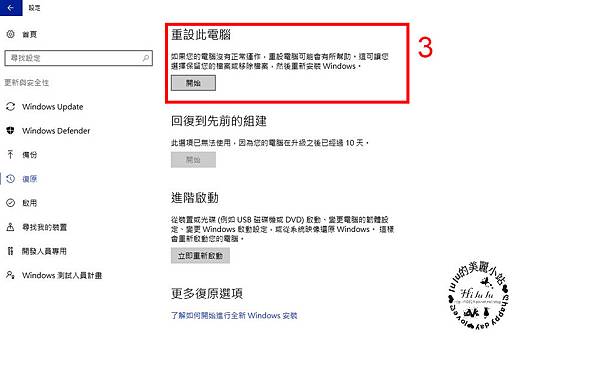
4. 接著會看到兩個選項:
1.保留我的檔案 (保留資料會保留所有您放在我的文件夾、還有我的最愛、桌面資料等個人設定)
2.移除所有項目 (如果電腦速度變慢,中毒很嚴重, 或者設定變的怪怪的
還是建議選擇 移除所有項目 來進行完整的重新安裝!!)
《這裡以 移除所有項目 來做示範》

5.按下 移除所有項目 後,會有兩個選項:
1.僅已安裝windows的磁碟機(若只想還原C槽的部分(已安裝的軟體)
那這邊就必須選擇→僅已安裝Windows的磁碟機,
這樣就只會清空所有C槽的資料,而不會動到其他槽的檔案囉!!~
建議你D槽若有很重要的資料,還是先備份起來比較安全 )
2.所有磁碟機(清空所有C、D槽資料)
C槽還原後所有安裝在桌面上使用的軟體都會被清除
若你沒有軟體的原始檔或光碟可重新安裝,請先考慮清楚後再還原
否則到時電腦C槽清空後才發覺沒有軟體可用時後悔就來不及囉~

6.接下來→是否也要清理磁碟機(詢問到底要清除到多乾淨)
1. 只移除我的檔案
第一個選項就是並不會真正刪除所有系統資料
只是將個人資料移除並且還原設定而已,所以速度上會快上不少
2.移除檔案並清理磁碟機
若電腦因為中毒嚴重,建議選用 移除檔案並清理磁碟機的方法
這會讓整台電腦像新的,像剛買的時候那樣完全乾淨的樣子!!
《這裡選用第二個完整清除的方法作示範》

7.最後都確認完成後,就用力按下 重設 吧!!~
在按下重設之前如果反悔要改都可以按取消或 左上角的 ← 返回上一步唷!~
最後按下重設後,電腦就會自動重新開機並進入全自動的重灌模式
速度的話依電腦效能大概40分鐘到2個小時不等
記得插上電源放著讓他跑完,就準備迎接重灌完成的 Win10 囉!!~

目前微軟把 Windows 系統改的更加簡單易用
從重灌這部分就可以看出,什麼都不用準備只要看得懂中文就能自己來
更不用擔心重灌後序號或授權的問題,真的越來越方便了呢!!
你也能按照步驟自己試試看喔~


 留言列表
留言列表
 軟體下載
軟體下載 

 {{ article.title }}
{{ article.title }}